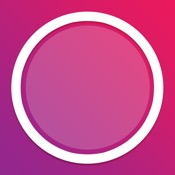Améliorez la gestion des documents Mac avec des formulaires PDF à remplir
Un formulaire PDF remplissable est utile lorsque vous devez collecter des informations auprès d'utilisateurs en ligne. Il peut être utilisé pour collecter des données lors d'enquêtes ou pour créer des factures. Les programmeurs l'utilisent lors de l'examen d'applications ou de la signature d'accords de projet. Les formulaires contiennent des fonctionnalités conviviales qui réduisent les risques d'erreurs. Ils prennent moins de temps à créer et à remplir, ce qui simplifie le traitement des données. Leur principal avantage est que vous pouvez les imprimer ou envoyer les formulaires aux auditoires en pièces jointes. Vous pouvez concevoir des PDF remplissables à l'aide d'un Mac en quelques étapes simples et faciles.



Table des matières
Les moyens les plus simples de créer des PDF personnalisables sur Mac
Les fichiers au format de document portable offrent une plus grande sécurité lorsqu'ils sont envoyés ou stockés en ligne. Ils sont largement utilisés dans le monde de l'entreprise comme moyen de partage d'informations. L'un des moyens les plus flexibles d'utiliser les PDF consiste à générer des formulaires PDF modifiables à partager. Il existe plusieurs façons simples de le faire.
Créez simplement des formulaires PDF à remplir à partir d'un fichier Word
L'un des moyens les plus simples de créer un PDF remplissable consiste à utiliser MS Word. Créez directement le formulaire dans Word et incluez tous les champs dont vous avez besoin. Les dernières versions contiennent une large gamme de modèles que vous pouvez utiliser. Choisissez un modèle à remplir et remplissez les champs. Pour créer un PDF remplissable à partir de documents Word :
- Ouvrez l'onglet Fichier, puis Options.
- Ouvrez le ruban Personnaliser, puis cliquez sur Développeur-OK.
- Choisissez le mode Conception et créez votre formulaire à remplir.
- Convertissez le formulaire en PDF éditable et enregistrez-le.
Lors de la création d'un formulaire PDF sur Mac, vous disposez de trois options principales. Vous pouvez créer des fichiers PDF à remplir sur Mac à l'aide de votre programme Word, d'Acrobat ou d'un éditeur de PDF. Les deux premières options ne vous obligent pas à vous connecter en ligne. Lorsque vous remplissez des formulaires modifiables avec PDF sur Mac en ligne pour créer un pdf à remplir sur Mac, vous devez vous connecter à Internet. Vous n'avez qu'à choisir comment créer un PDF à remplir sur l'option MacOS qui vous convient le mieux.
La fonction Mac Preview PDF peut vous aider à confirmer si tous les détails de votre formulaire sont corrects. Vous devez ouvrir votre formulaire dans Mac Preview avant de le publier ou de le partager avec votre public.



Comment créer des PDF interactifs sur Mac avec Acrobat
- Ouvrez une page Acrobat vierge.
- Cliquez sur Créer un formulaire dans les options Sélectionner une tâche.
- Importez le fichier PDF que vous souhaitez transformer en formulaire.
- Les champs seront générés automatiquement. Vous pouvez personnaliser les fichiers PDF à remplir avec Acrobat pour supprimer ou ajouter d'autres champs.
- Enregistrez votre formulaire à remplir et partagez-le avec votre public.
Comment créer des formulaires PDF à remplir sur Mac en ligne
Vous avez besoin d'un site Web ou d'une application tiers pour créer des formulaires PDF modifiables en ligne. Vous avez le choix entre un large éventail d'options. Choisissez votre outil de gestion de PDF en ligne gratuit ou payant préféré. Cliquez sur Créer un PDF remplissable et téléchargez votre fichier. Créez tous les champs que vous voulez en ajoutant des informations. Vous pouvez personnaliser les couleurs, la taille du texte et les polices. Téléchargez votre PDF à remplir et partagez.
Comment utiliser des formulaires PDF à remplir sur votre Mac
Un formulaire PDF sur Mac vous permet de remplir et de modifier des informations dans différents champs. Vous pouvez créer des zones de texte, des menus déroulants ou des cases à cocher. Ils sont utiles pour collecter des informations à partir de tâches telles que :
- Etudes
- Accords contractuels
- Examens des candidatures
- Création de factures
- Collecte des données clients pour la génération de leads
- Essai de produit
Pour utiliser des formulaires à remplir sur Mac, ouvrez le formulaire que vous souhaitez utiliser. Lisez les instructions et remplissez les champs selon les exigences. Certains champs vous demandent de cliquer pour obtenir des réponses, tandis que d'autres vous demandent de saisir des informations. Continuez à enregistrer votre travail pour avoir la dernière copie. Lorsque vous avez terminé, soumettez le formulaire à l'adresse indiquée.
Avantages de l'utilisation de formulaires PDF à remplir pour la gestion de vos documents
Lorsque vous créez des PDF à remplir sur Mac, vous bénéficiez de plusieurs avantages. Comme suit:
- Ils sont faciles à remplir et minimisent les risques d'erreurs.
- Ils améliorent la productivité de votre organisation et améliorent la sécurité des documents.
- Vous collectez les données correctes de vos audiences.
- Ils rendent la collecte et le traitement des données plus faciles et plus efficaces.
- Les PDF sont largement accessibles et peuvent être ouverts sur n'importe quel appareil.
- Les formulaires sont faciles à gérer et permettent de gagner du temps pour le traitement, le développement et le partage.
- Ils sont plus sûrs pour l'environnement par rapport à l'impression de formulaires papier.
- Ils ont un aspect professionnel et peuvent être intégrés dans une large gamme d'applications.
Conclusion
Les formulaires PDF facilitent le partage de documents et la collecte d'informations. Ils sont faciles à créer en utilisant différentes méthodes. Les formes sont meilleures pour l'environnement par rapport aux formes traditionnelles. Vous pouvez créer vos formulaires sur un Mac en utilisant Acrobat, MS Word ou en ligne. Modifiez correctement vos formulaires pour les affiner avant de les publier ou de les partager avec vos publics. Vous pouvez utiliser la fonction Aperçu sur votre Mac pour vérifier la cohérence et apporter des corrections ou des ajustements.
Applications connexes
Dernières infos
- Certain NBA Conseils et astuces mobiles 2K20 pour vous aider à améliorer la programmation
- Examen de l'application Finch : améliorez vos compétences en matière de soins personnels
- Améliorez la gestion des documents Mac avec des formulaires PDF à remplir
- jailbreak outil unc0ver est mis à jour vers la V6.1.2 et améliore la stabilité
- Epic améliore l'expérience Houseparty pour les joueurs Fortnite
- Sileo est maintenant open source et mis à jour vers la v2.0.1 avec de nombreux correctifs et améliorations